قفل کردن فایل اکسل-آموزش اکسل در آموزشگاه تراشه

قفل کردن (Protect) فایل اکسل به دلایل مختلف برای ما همیشه مهم بوده. قفل کردن فایل و محافظت کردن(Protection) از اون، علت های مختلفی می تونه داشته باشه.Password to Modify با محافظت از فایل یا همون قفل کردن فایل می تونیم به نتایج زیر برسیم:
- عدم نمایش شیت های فایل برای کسی که پسورد رو نداره
- کاهش دسترسی فرد برای ویرایش فایل
- کاهش دسترسی فرد در جهت کپی اطلاعات (با این روش قفل کردن فرد حتی امکان کپی کردن داده های خام رو نیز نخواهد داشت)
- کاهش دسترسی فرد جهت مشاهده فرمول ها
و …
[highlight color=”green”]با مـــــــــا در آموزشــــــگاه تــــــــراشه همراه باشید.[/highlight]
علاوه بر موارد بالا، کاربرد خیلی مهمی که در قفل کردن فایل اکسل وجود دارد، جلوگیری از تغییر غیرعمد فایل یا به اصطلاح خراب شدن فایل هست. خیلی وقتها من خودم برای اینکه دچار این اشتباه نشم، فایلی که خودم فقط با اون سر و کار دارم رو هم قفل میکنم.Password to Modify
خب حالا بپردازیم به انواع قفل گذاری بر روی فایل اکسل. محافظت از فایل اکسل در ۲ سطح صورت میگیره:
سطح اول: قفل کردن کل فایل
برای این کار از مسیر زیر که در تصویر شماره ۱ هم نشان داده شده، رمزی برای فایل در نظر میگیریم.
File/ Save As/ Tools/ General Options
شکل ۱- قفل کردن فایل اکسل – پسورد گذاشتن روی کل فایل
بعد از زدن General Options پنجره شکل ۲ باز میشه:
شکل ۲- امنیت فایل های اکسل – پنجره تعیین پسورد برای فایل
در این پنجره دو نوع پسورد میتونیم تعیین کنیم. اولی برای باز کردن فایل، دومی برای تغییر فایل. یعنی کسی که Password to open رو نداشته باشه، اصلا محتویات داخل شیت رو مشاهده نخواهد کرد. کسی که Password to Modify رو نداشته باشه، امکان تغییر روی اصل فایلرو نخواهد داشت. یعنی فایل رو تغییر میده، اما به محض اقدام برای ذخیره کردن، پنجره Save as باز میشه. به این ترتیب اصل فایل بدون تغییر میمونه. چون فرد، Password to Modify رو نداشته.
سطح دوم: قفل کردن سل های موجود در شیت های مختلف
هر سل از یک شیت میتونه تنظیم بشه که قفل باشه یا نه. یعنی اینکه در یک شیت، میتونیم یک سری سل رو قفل کنیم و بقیه رو قفل نکنیم. برای این کار کافیه مراحل زیر رو انجام بدیم:
[highlight color=”green”]با مـــــــــا در آموزشــــــگاه تــــــــراشه همراه باشید.[/highlight]
- هر سلی که میخوایم قفل بشه، باید در Format cell اون سلول
- و در تب Protect، تیک Lock زده شده باشه.
- از تب Review/ Protect Sheet پنجره مطابق شکل ۳ باز می شود که در آن پسور مورد نظر را تایپ میکنیم. با زدن Ok، و تکرار پسورد، سل هایی که تنظیم کرده ایم و تیک Lock رو دارند، قفل می شن.
شکل ۳- امنیت فایل های اکسل- پنجره تعیین پسورد برای قفل کردن شیت ها
به این نکته دقت داشته باشید که بصورت پیش فرض، تیک Lock همه سل ها زده شده است. یعنی اگر فقط مرحله دوم رو انجام بدیم، کل سل های یک شیت قفل می شن.
نکته:
اگه بخوایم فرمول نوشته شده در سل دیده نشه، باید علاوه بر Lock، تیک Hide رو هم در Format cell اون سلول بزنیم تا بعد از قفل کردن، با کلیک بر روی سل حاوی فرمول، فقط نتیجه قابل مشاهده باشد و خود فرمول نمایش داده نشه.[highlight color=”green”]با مـــــــــا در آموزشــــــگاه تــــــــراشه همراه باشید.[/highlight]
در شکل ۳ مشاهده می کنید که علاوه بر تعین پسورد، سطح دسترسی فرد به فایل رو در حین قفل بودن قابل تعیین هست. بصورت پیش فرض تیک دو گزینه اول زده شده که یعنی فرد میتونه سل هایی که قفل هستن و قفل نیستن رو انتخاب کنه مثلا اگه نخوایم کسی داده ها رو کپی کنه، دسترسی انتخاب سلول رو بر میداریم که سلول انتخاب نشه و در نتیجه قابل کپی هم نباشه.
حتما بخوانید: تاریخ شمسی در اکسل | یکبار برای همیشهپس اگه میخوایم فایل در حالت محافظت شده، قابلیت فیلتر شدن رو داشته باشه، تیک گزینه Use AutoFilter رو از همین پنجره می زنیم.
نکته:
همه این قفل گذاری ها در نهایت قابل هک شدن هستند، اما در صورتی که فایل، هر دو سطح قفل گذاری رو داشته باشه و هر شیت پسورد جداگانه داشته اشه، به مراتب هک کردن آن فایل مشکل تر خواهد بود.
Password to Modify
[highlight color=”green”]با مـــــــــا در آموزشــــــگاه تــــــــراشه همراه باشید.[/highlight]
درباره آکادمی تراشه
تیم تولید محتوا آکادمی تراشه به منظور بهبود در امر پشتیبانی آنلاین هنرجویان دوره های مختلف ایجاد شد
نوشتههای بیشتر از آکادمی تراشه

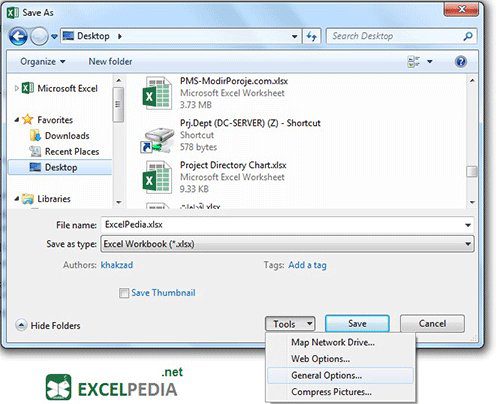

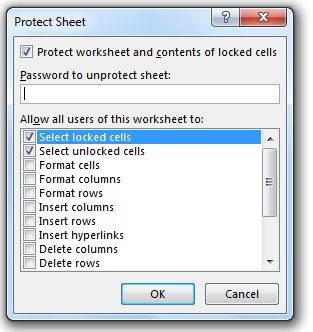


دیدگاهتان را بنویسید